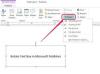Kontrollera din dator efter skadlig programvara
Bildkredit: BananaStock/BananaStock/Getty Images
Java Virtual Machine är i huvudsak en tolk som översätter Java-bytekoder till maskinspecifika instruktioner. Då och då kan du stöta på problem med Java Virtual Machine under lanseringen. Du kan få följande felmeddelande: "Java Virtual Machine Launcher kunde inte hitta huvudprogrammet class: program kommer nu att avslutas." Felet är sällan dödligt, så du kan fortsätta arbeta, men det är det irriterande. Du kan bli av med felet genom att kontrollera din dator för skadlig programvara och redigera dina startprogram.
Steg 1

Använd det inbyggda Windows-verktyget
Bildkredit: Siri Stafford/Digital Vision/Getty Images
Ta bort all skadlig programvara som kan ha kommit in i din dator. Klicka på "Start" och skriv "mrt" (utan citattecken) i sökfältet. Tryck på "Enter" för att starta ett inbyggt Windows-verktyg, Microsoft Malicious Software Removal Tool. Klicka på "Nästa" och välj "Fullständig genomsökning". Följ anvisningarna på skärmen för att slutföra skanningen och ta bort eventuella spion- eller annonsprogram från din dator. Starta om din dator.
Dagens video
Steg 2

Klicka på "Start" och skriv "msconfig"
Bildkredit: Pixland/Pixland/Getty Images
Klicka på "Start", skriv "msconfig" (utan citattecken) i sökfältet och tryck på "Enter". Detta kommer att starta ditt systemkonfigurationsverktyg.
Steg 3

Klicka på fliken "Start".
Bildkredit: Creatas/Creatas/Getty Images
Klicka på fliken "Start".
Steg 4

Ta bort bocken bredvid "WJView.exe" och "javaw.exe".
Bildkredit: Jupiterimages/Photos.com/Getty Images
Ta bort bocken bredvid "WJView.exe" och "javaw.exe".
Steg 5

Klicka på "OK" och starta om datorn när du uppmanas.
Bildkredit: Jupiterimages/Comstock/Getty Images
Klicka på "OK" och starta om datorn när du uppmanas.